Collegamenti del dispositivo
-
Androide
-
i phone
- Dispositivo mancante?
Si dice che la prima impressione che fai sia spesso la più importante. Ma al giorno d'oggi, quando ogni riunione e lezione si svolge su una piattaforma online, a volte l'unica cosa che le persone vedono è la tua immagine del profilo.

Poiché gli account Google vengono utilizzati per molte piattaforme, la maggior parte delle persone avrà un'immagine del profilo; in alcuni casi, quell'immagine potrebbe essere obsoleta o inappropriata. Questo articolo discuterà come rimuovere una foto dai tuoi diversi account Google.
Come rimuovere l'immagine del profilo dell'account Google su un iPhone
Se sei uno dei tanti utenti iPhone negli Stati Uniti, sei fortunato. Puoi rimuovere l'immagine di un account Google dal tuo iPhone in pochi semplici passaggi.
- Vai all'app Gmail.

- Tocca il menu in alto a sinistra.
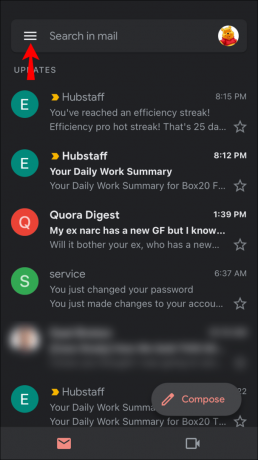
- Seleziona "Impostazioni".
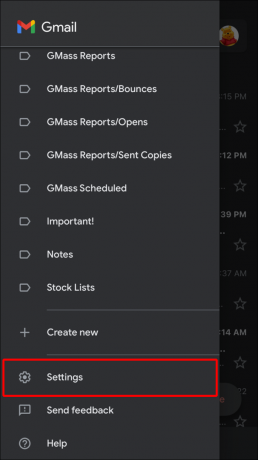
- Scegli il tuo account Google.
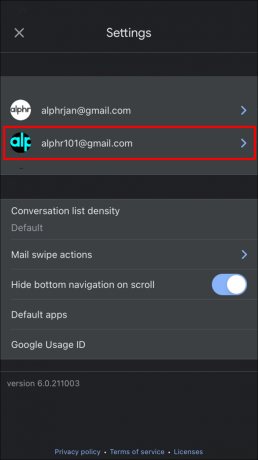
- Fai clic su "Gestisci il tuo account Google".

- Vai alla scheda "Personale".
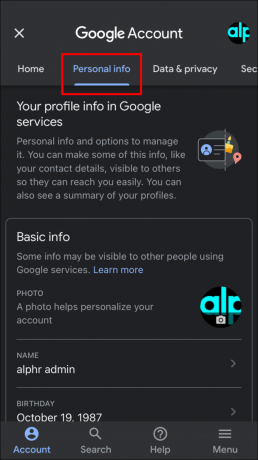
- Seleziona "Vai a Chi sono" in fondo alla pagina.

- Tocca "Gestisci la tua immagine del profilo".
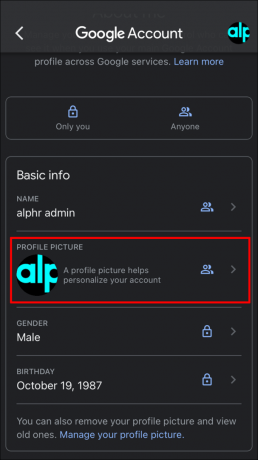
- Rimuovi la tua foto.
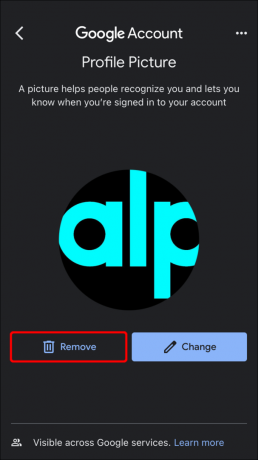
Come rimuovere un'immagine del profilo di un account Google su un dispositivo Android
Anche se la maggior parte delle persone usa un iPhone negli Stati Uniti, i telefoni più comunemente usati in tutto il mondo sono Android. La tua immagine del profilo da un account Google può anche essere facilmente rimossa su un telefono Android in pochi passaggi.
- Vai alle impostazioni."
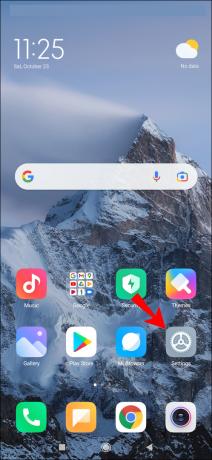
- Tocca la sezione "Google".
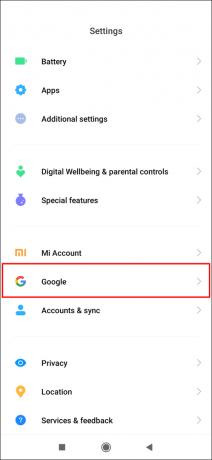
- Scegli "Gestisci il tuo account Google".
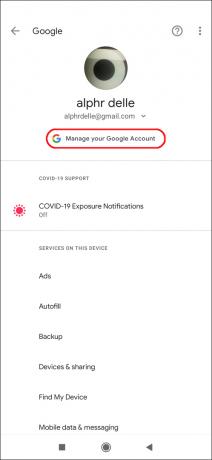
- Passa alla scheda "Informazioni personali" proprio accanto alla scheda "Home".
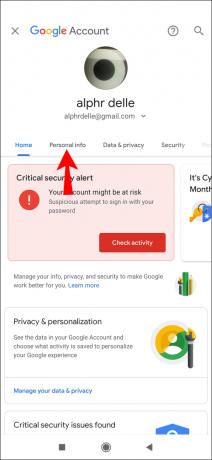
- Scorri la pagina.
- Tocca "Vai a Informazioni su di me".
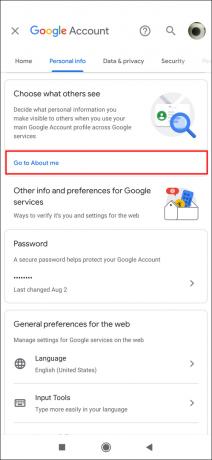
- Tocca Gestisci la tua immagine del profilo.
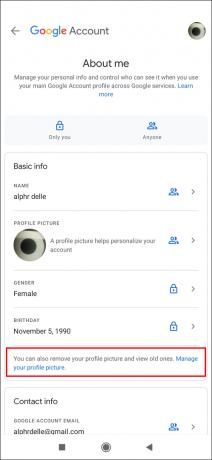
- Seleziona "Rimuovi".

Come rimuovere un'immagine del profilo di un account Google da un PC
Puoi rimuovere la foto del profilo del tuo account Google da qualsiasi PC e browser purché tu abbia effettuato l'accesso al tuo account Google. Dopo aver effettuato l'accesso, procedi come segue:
- Fai clic sull'icona con la tua immagine del profilo nell'angolo in alto a destra della pagina.
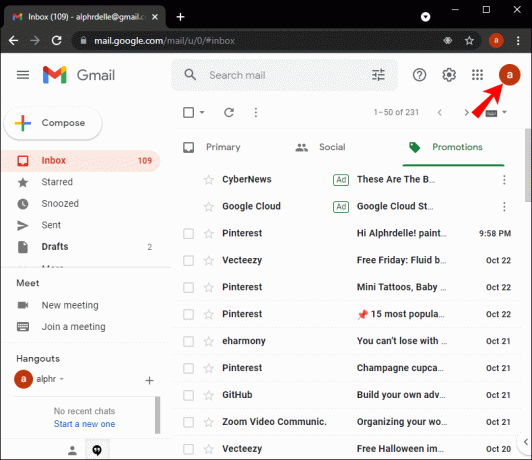
- Seleziona "Gestisci il tuo account Google" proprio sotto la tua immagine del profilo.
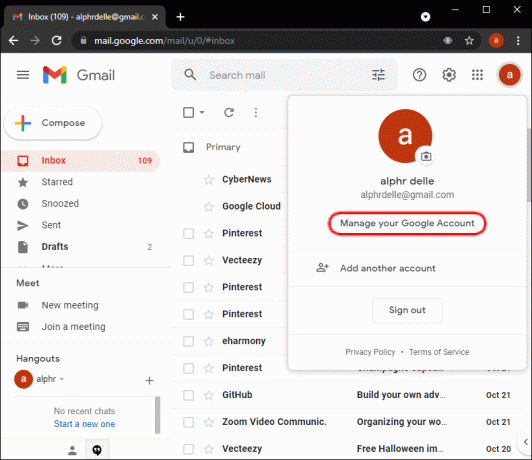
- Vai alla barra laterale di sinistra.
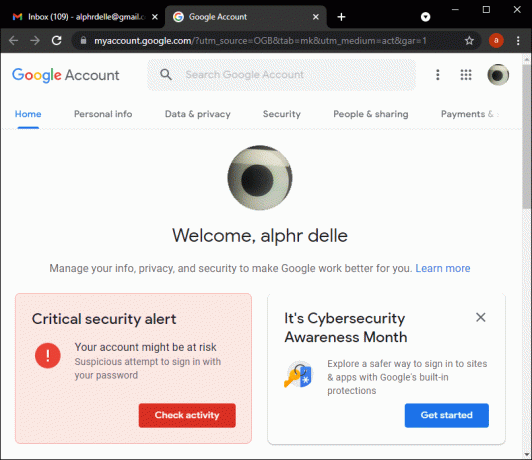
- Vai a "Informazioni personali".
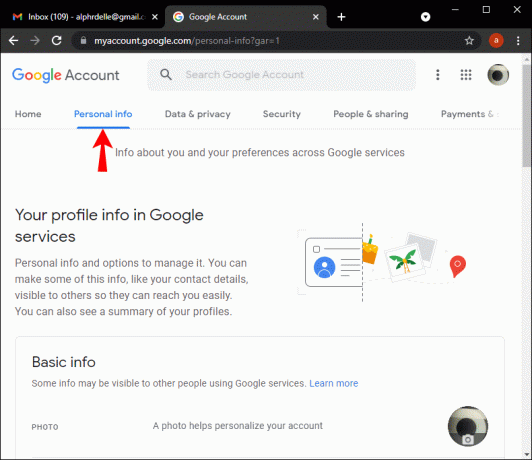
- Scorri verso il basso e fai clic su "Vai a Informazioni su di me".
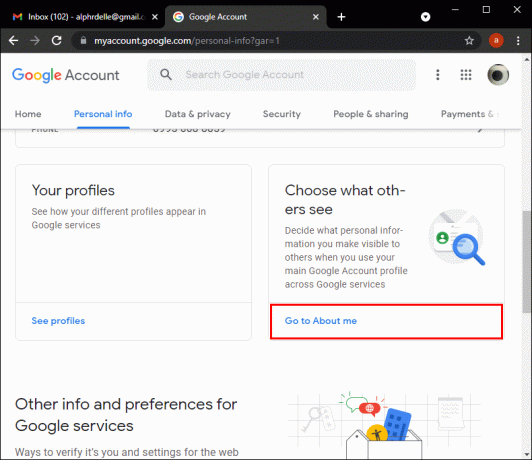
- Premi l'opzione "Immagine del profilo".
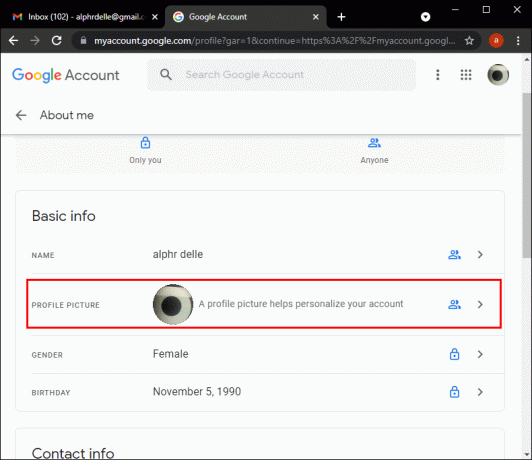
- Fare clic sul pulsante "Rimuovi".

Come rimuovere un'immagine del profilo da Google Meet
La maggior parte delle riunioni, delle lezioni e persino degli Hangout vengono svolte su Google Meet al giorno d'oggi. Tuttavia, Google Meet richiede di accedere a un account Google quando entri. Prende tutte le informazioni di cui ha bisogno da quell'account Google, così come la tua immagine del profilo. Quindi, per rimuovere quell'immagine del profilo, devi rimuoverla dal tuo account Google.
Puoi completare questi passaggi su un telefono o un PC:
- Apri Google sul tuo browser o vai all'app Gmail sul tuo telefono.
- Fai clic sulla tua immagine del profilo o vai su "Impostazioni" nell'app.
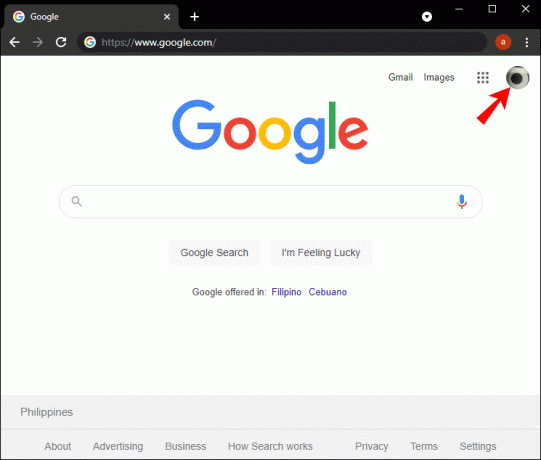
- Trova "Gestisci il tuo account Google".
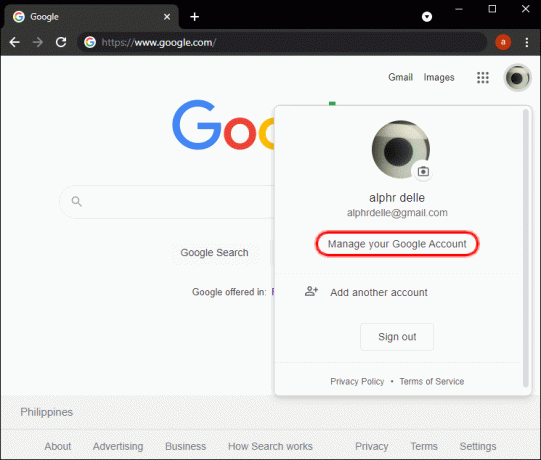
- Vai alla "scheda Personale".
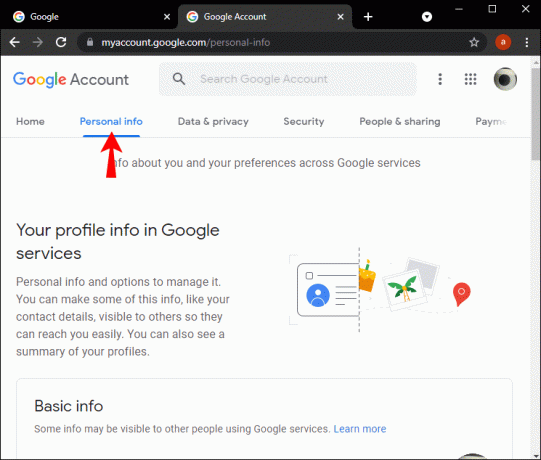
- Scorri fino a trovare "Vai a Informazioni su di me".
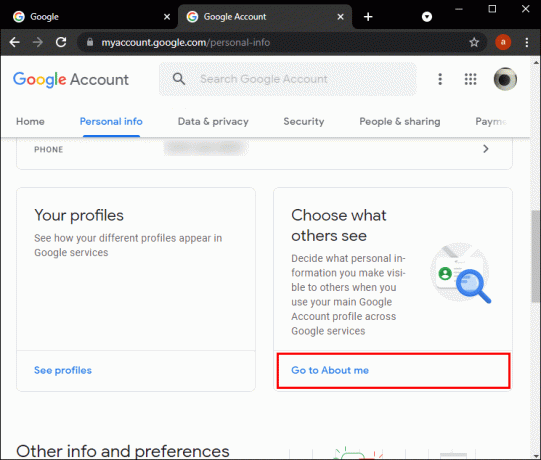
- Fai clic o tocca "Immagine del profilo".
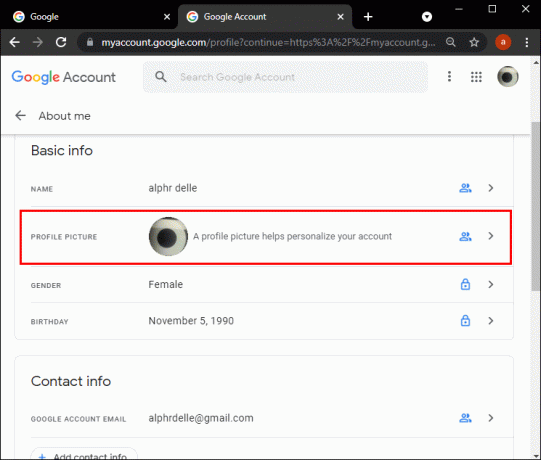
- Seleziona "Rimuovi".
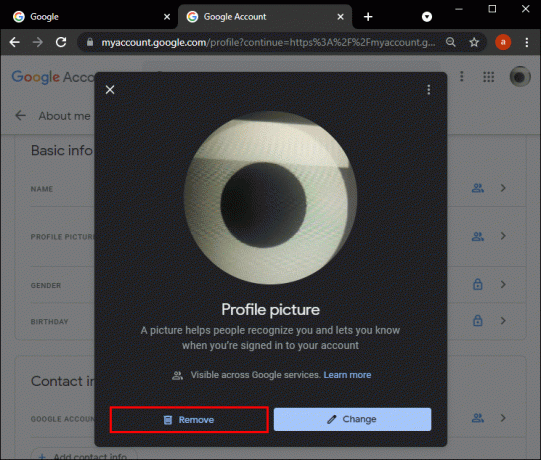
Come rimuovere un'immagine del profilo da Google Classroom
Sfortunatamente, se hai aggiunto una foto del profilo a Google Classroom, non puoi rimuoverla; puoi solo sostituirlo. Questo può essere fatto anche su un PC o un telefono.
Per modificare la tua immagine del profilo su Google Classroom dal tuo PC:
- Aprire www.classroom.google.com.
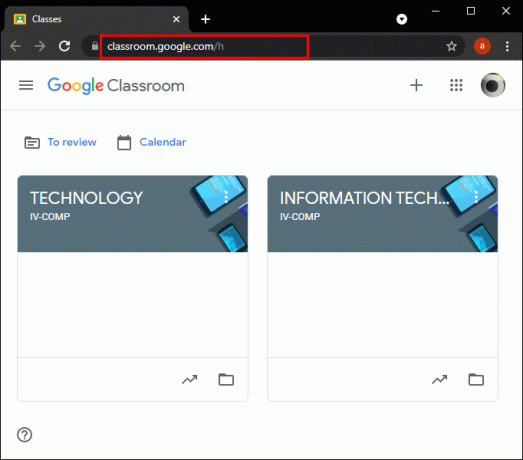
- Fare clic sulla scheda "Menu". Ha tre linee orizzontali accanto ad essa.
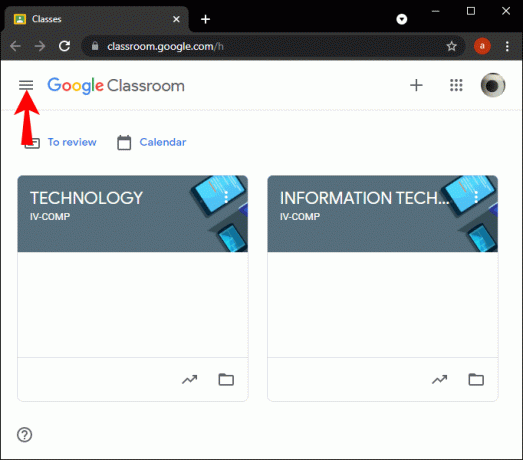
- Vai alle impostazioni."
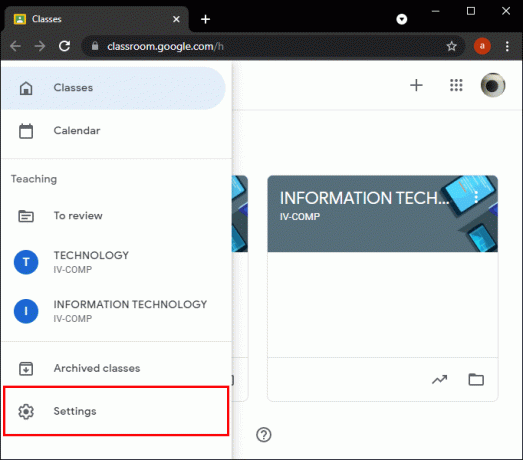
- Seleziona "Immagine del profilo".
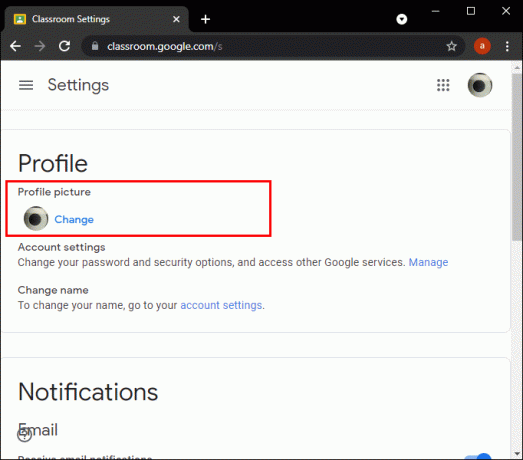
- Fai clic su "Cambia".
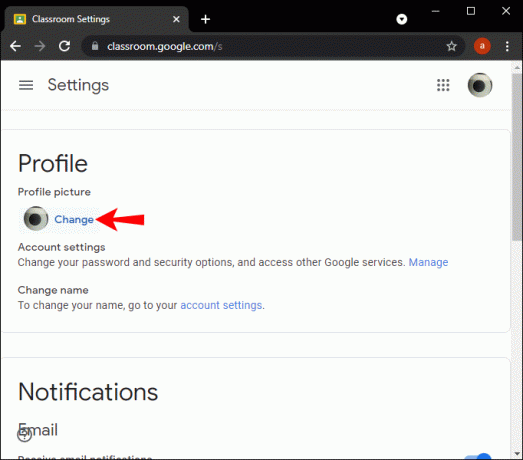
- Scegli una foto dal tuo PC.
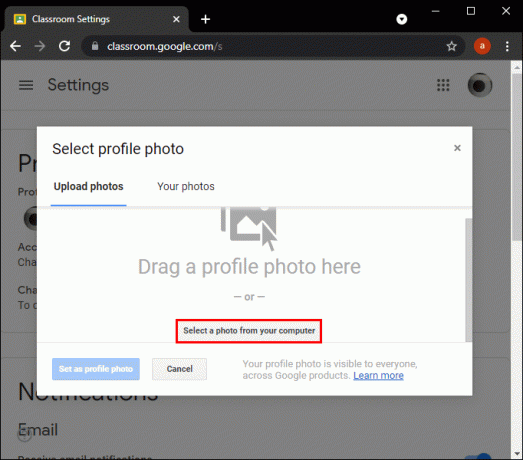
- Ritaglia l'immagine se vuoi.
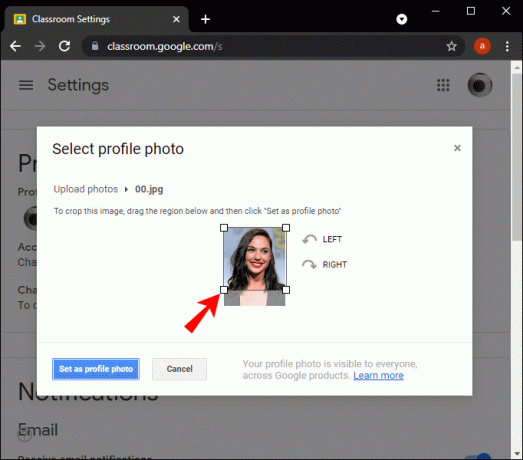
- Fai clic su "Seleziona foto del profilo".
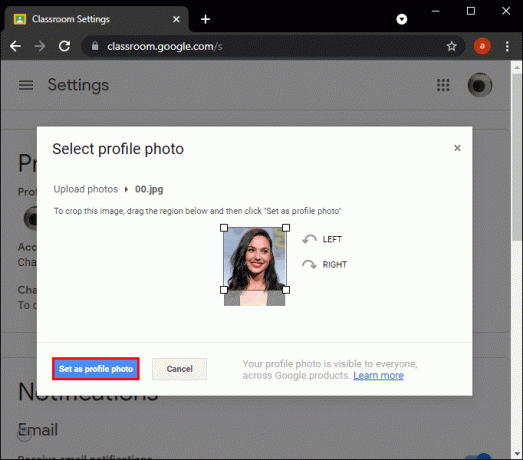
Per cambiare la tua foto del profilo da un telefono, devi avere il file Aula Google app. Puoi scaricarlo dall'App Store o da Google Play Store.
- Apri il Aula Google app.

- Apri la scheda "Menu".
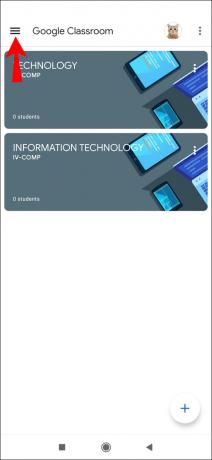
- Vai alle impostazioni."
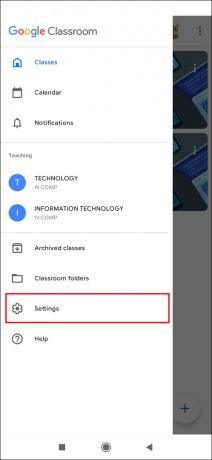
- Seleziona "Aggiorna foto".
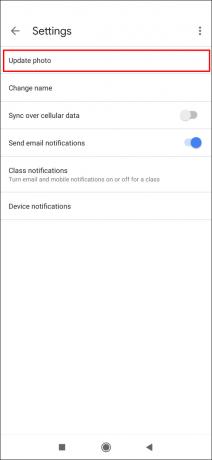
- Tocca "Imposta immagine del profilo".
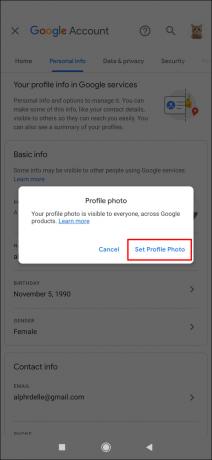
- Seleziona una foto dal tuo telefono o scatta una nuova foto.
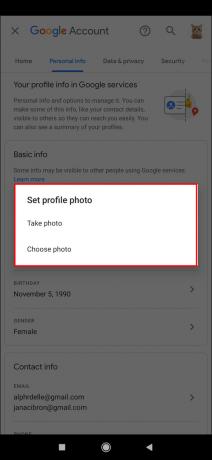
Come rimuovere l'immagine del profilo dalla ricerca di Google
Immagina di cercare qualcosa su Google e potresti trovare la tua immagine del profilo nei risultati di ricerca. Questo può farti sentire a disagio, soprattutto se la foto è stata scattata dal tuo account senza consenso. Ecco cosa puoi fare per rimuovere quella foto:
- Contatta il proprietario di quel sito per rimuovere l'immagine trovando la scheda "Contattaci" o le informazioni sulla home page o utilizzando chi è. È possibile inserire il collegamento al sito Web e ricevere l'indirizzo e-mail per contattare il proprietario con quest'ultimo. Se ottieni informazioni per una società di hosting, puoi anche chiedere all'host del sito web di contattare il proprietario.
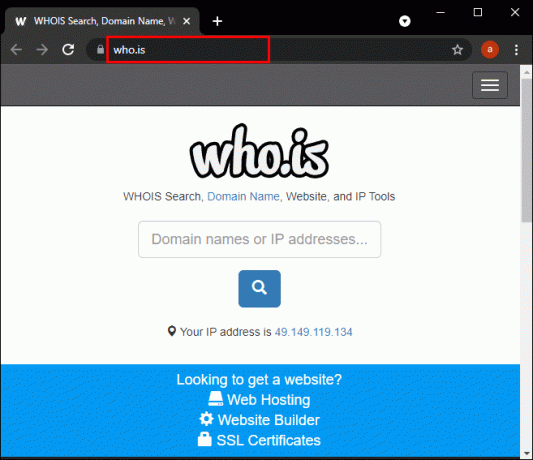
- Richiedi a Google di rimuovere l'immagine. Per questo, vai a Assistenza Google e cerca "Rimozione di un'immagine da Google". Riceverai un modulo che dovrai compilare.
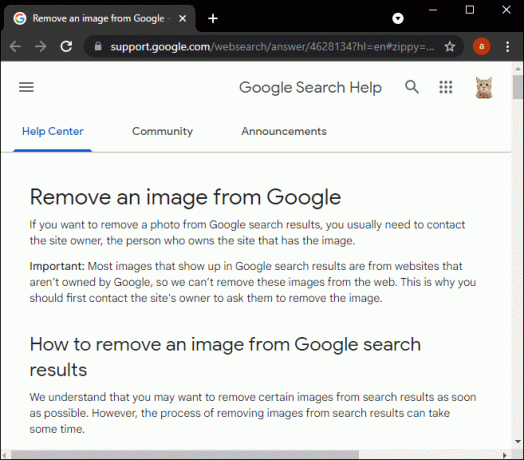
La seconda opzione sembra più conveniente per la maggior parte delle persone, ma tieni presente che a volte Google non rimuoverà del tutto la foto. In questo caso, Google rimuoverà tutti i link e le parole chiave collegate alla tua immagine per non essere più visualizzata nella Ricerca Google.
Per finire di dipingere l'immagine
Ora puoi rimuovere facilmente un'immagine inappropriata o obsoleta. Ricorda che puoi aggiungere una nuova immagine in un secondo momento o cambiarla immediatamente in una nuova foto invece di rimuoverla.
Quando rimuovi la tua immagine, Google sostituirà l'iniziale del nome del tuo account con uno sfondo a tinta unita. Se non ti piace il colore che Google ha scelto per te, puoi sempre cambiarlo. Sarà visibile anche su Google Meet e Google Classroom.
Qual è stata la tua prima foto su Google? Preferisci non avere un'immagine sui tuoi account? Qual è la foto del profilo più pazza che hai visto? Fateci sapere nella sezione commenti qui sotto.




